OBSERVAÇÕES IMPORTANTES
Para a Exportação de Dados do SuperVisor Web® conectar-se na base do cliente, é necessário utilizar uma Fonte de Dados ODBC. Dessa forma, qualquer banco de dados disponível no mercado, que tenha seu respectivo driver ODBC, poderá ser utilizado.
BANCO DE DADOS DE EXPORTAÇÃO
Para receber as informações exportadas, é necessária uma base de dados e/ou um arquivo corretamente configurado nas opções da Fonte de Dados ODBC.
Se for utilizada uma base de dados, esta deverá ter uma estrutura compatível com os campos e tabelas cadastradas na Interface de Exportação do SuperVisor Web®.
Tanto o nome das tabelas quanto o nome dos campos podem ser configurados pelo usuário. As tabelas e os campos em seu formato padrão serão descritos em detalhes em outro tópico.
Consulte também o Apêndice A, que possui todos os scripts necessários para se construir o cenário indicado para utilizar a Interface de Exportação de Dados do SuperVisor Web®. Estes scripts foram desenvolvidos para serem utilizados com o Microsoft SQL Server 2000.
FONTE DE DADOS ODBC
Deve-se criar uma fonte de dados ODBC de Sistema para permitir que o SuperVisor Web® grave corretamente na base designada para trabalhar com a Interface de Exportação de Dados.
Uma fonte de dados de sistema ODBC armazena informações sobre como conectar-se ao provedor de dados indicado. Esta fonte de Sistema é visível a todos os usuários do servidor de exportação, incluindo todos os serviços do NT.
Configurando uma Fonte de Dados ODBC
1.Acesse em “Painel de Controle”, “Ferramentas Administrativas”, a opção “Fonte de Dados (ODBC)”.
2.Selecione a guia “Fonte de dados de sistema”.
3.Clique em “Adicionar” e em seguida, selecione o driver para a fonte de dados desejada. No nosso exemplo, foi selecionado o driver para SQL Server. Clique em concluir e a tela a seguir aparecerá:
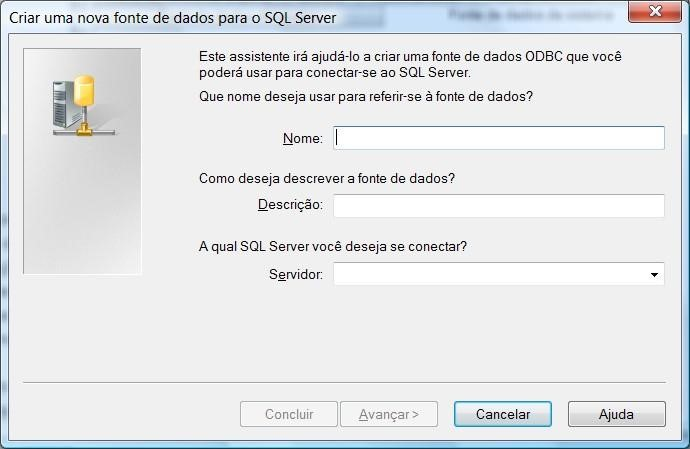
Figura 1 – Tela de criação de uma nova fonte de dados ODBC
4.Preencha os dados conforme solicitado e clique em avançar:
4.1.Nome: Nome da fonte de dados. Este nome será cadastrado na Interface de Exportação de Dados do SuperVisor Web® como “Nome do DSN”.
4.2.Descrição: Descrição da fonte de dados
4.3.Servidor: Nome ou IP do servidor onde está localizada a base de exportação
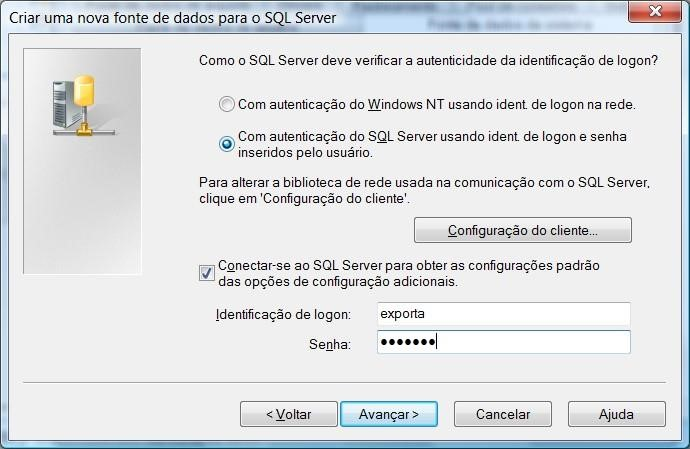
Figura 2 – Tela de identificação de acesso de uma fonte de dados ODBC
5.Selecione a opção de logon “Com autenticação do SQL Server usando ident. de logon e senha inseridos pelo usuário”.
6.Digite os dados do usuário para este logon (Identificação de logon e senha). Clique em avançar. Neste momento será feita uma validação dos dados do servidor e usuário.
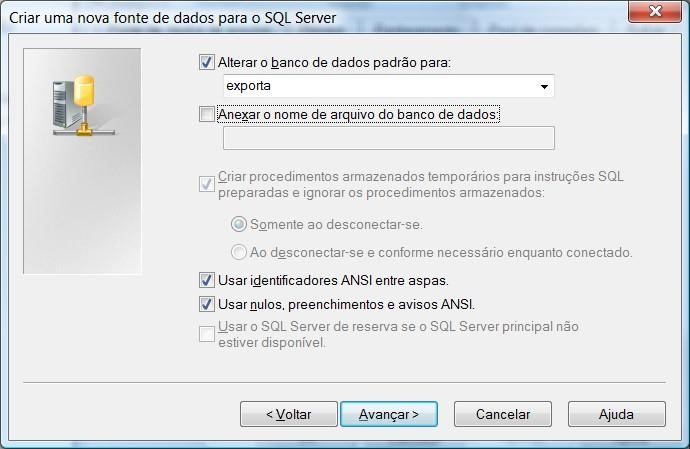
Figura 3 – Tela de configuração do banco padrão para a fonte de dados ODBC
7. Marque a opção “Alterar o banco de dados padrão para:”, e selecione o banco de dados de exportação. Clique em avançar e depois em concluir. Faça um teste de conexão e, caso obtenha êxito no teste, finalize o assistente.